Как да направите софт и хард ресет на iPod Shuffle
В това ръководство ви показваме как да извършите софт или хард ресет на Apple iPod Shuffle.
Ако искате iTunes за Microsoft Windows или MacOS да се отваря всеки път, когато отворите музикален файл като MP3, WAV или MP4, можете да го зададете като музикален плейър по подразбиране, като използвате тези стъпки.
Изберете Старт , въведете „ По подразбиране“ и след това изберете „Приложения по подразбиране “.
Изберете опцията в секцията „Музикален плейър“, след което изберете „iTunes“.
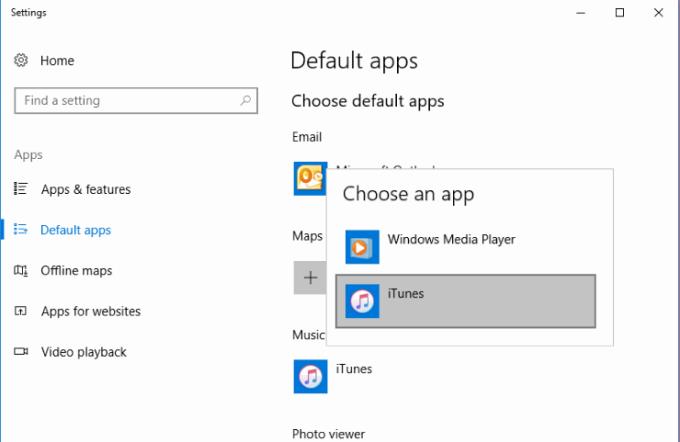
Ако искате iTunes да отваря всеки тип файл, с който е съвместим, превъртете надолу и изберете опцията „Избор на приложения по подразбиране по тип файл“. От там можете да изберете отделни имена на файлове заедно с приложението по подразбиране за тях.
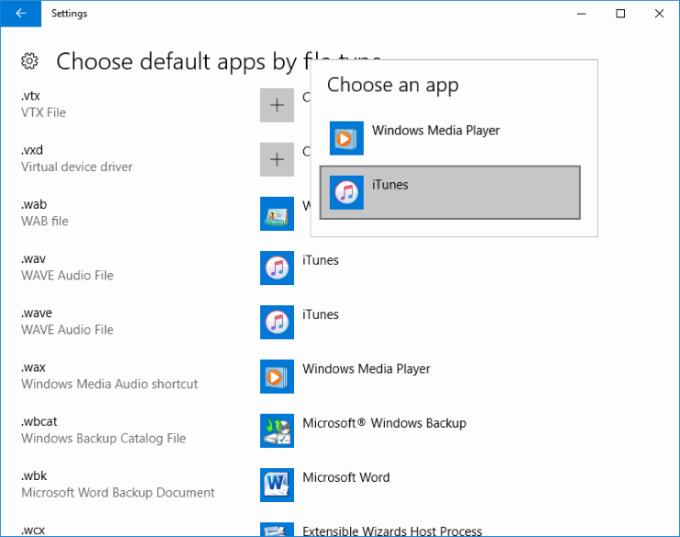
Изберете Старт , въведете „ По подразбиране“ и след това изберете „Програми по подразбиране “.
Изберете „ Задайте вашите програми по подразбиране “.
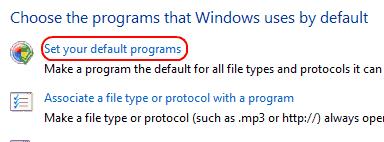
Изберете „ iTunes “ вляво. Ако искате iTunes да отваря всеки тип файл, с който е съвместим, можете да щракнете върху „ Задаване на програмата по подразбиране “. Ако искате конкретно да изберете типове файлове, изберете „ Избор на настройки по подразбиране за тази програма “.
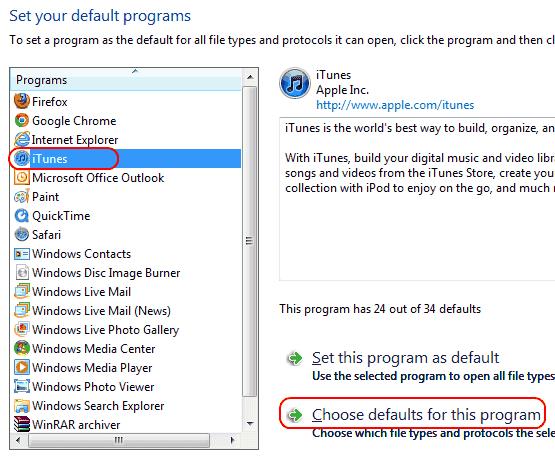
Проверете файловете, които искате iTunes да отвори. Щракнете върху „ Запазване “, когато сте готови.
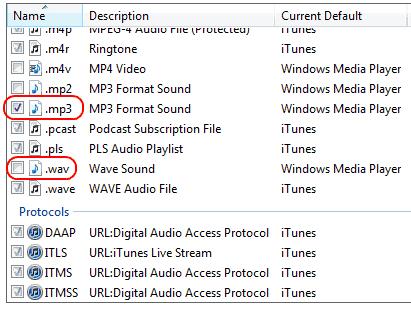
Придвижете се до всеки MP3 файл или друг тип аудио файл, който iTunes поддържа.
Контрол/Щракнете с десния бутон върху иконата.
Изберете „ Получете информация “.
Изберете падащото меню „ Име и разширение “.
Изберете „ Отвори с “ и изберете „ iTunes “.
Изберете „ Промяна на всички “.
Сега iTunes ще отвори и ще възпроизвежда вашите музикални файлове по подразбиране.
В това ръководство ви показваме как да извършите софт или хард ресет на Apple iPod Shuffle.
Показваме ви най-добрия метод за ръчно организиране на вашата музикална библиотека на Apple iTunes.
Не мога да разбера как да повторя песен или плейлист в Apple iTunes 12? Отначало и ние не можахме. Ето няколко подробни инструкции как се прави.
Решете проблем, при който не можете да синхронизирате вашето Apple iOS устройство с iTunes, тъй като вече активирано съобщение се появява многократно.
Синхронизирайте записаните гласови бележки от iPhone или iPad към iTunes на вашия компютър.
Как да изтеглите отново закупена музика, филми, приложения или книги на вашето Apple iOS устройство от iTunes.
Искали ли сте някога да създадете iTunes плейлист на вашия компютър от музикални файлове на вашия iPhone, iPad или iPod? iTunes няма да ви позволи без някаква хитрост.
Решете проблем с невъзможността за преименуване на песента, изпълнителя и друга информация за вашия Apple iTunes Music.
Как да импортирате компактдиск във вашата библиотека на Apple iTunes, така че да може да бъде синхронизиран с iPod, iPhone или iPad.
Предлагаме три различни начина, по които можете да синхронизирате контактите между вашия iPhone и Microsoft Outlook.
Показваме ви няколко неща, които можете да опитате да отстраните проблеми с функцията iTunes Home Sharing в Windows.
Имаме някои неща, които можете да опитате, ако не можете да намерите иконата на iTunes Store на вашето Apple iOS устройство.
Как да активирате музикални рейтинги с половин звезда в Apple iTunes за Microsoft Windows или MacOS.
Не ви интересува iTunes автоматично да архивира вашето iOS устройство? Деактивирайте го завинаги с тези стъпки.
Деактивирайте актуализацията на софтуера на Apple и я предотвратите да се показва на вашия компютър с Windows.
Как да прехвърлите музиката си от компактдиск във формат, в който можете да я възпроизвеждате на вашия таблет или смартфон с Android.
Грешка 9030 обикновено се появява, когато се опитвате да влезете в iTunes на вашия компютър с Mac или Windows. Излезте, за да отстраните проблема.
Как да разберете кои музикални файлове са защитени с DRM и кои не са в Apple iTunes.
Как да настроите iTunes като плейър по подразбиране за музикални файлове в Microsoft Windows и MacOS.
Две решения за това как да изчистите музикалната си библиотека на Apple iTunes
Уморени ли сте от досадната неочаквана грешка в Microsoft Teams, която блокира входа ви от мобилния ви телефон? Следвайте нашето ръководство стъпка по стъпка с бързи решения за Android и iOS, за да я разрешите бързо и да се върнете към безпроблемно сътрудничество. Актуализирано с най-новите съвети за отстраняване на неизправности.
Имате проблеми с грешка на екрана на Microsoft Teams и споделяне на черен екран? Открийте доказани решения за проблеми с черния екран в срещи на Teams. Поетапни решения за незабавно възстановяване на безпроблемното споделяне на екрана. Работи на Windows, Mac и други!
Чудите се къде Microsoft Teams изтегля файлове на вашия компютър? Това ръководство разкрива местоположенията по подразбиране за Windows, Mac и други, както и съвети за бърза промяна на пътищата и отстраняване на проблеми. Спестете време в търсене на файлове за изтегляне!
Заседнали сте с грешка 1200 в Microsoft Teams на телефона си? Открийте подробни решения за iOS и Android. Изчистете кеша, актуализирайте приложението и др. – отстранете проблема за минути без технически умения!
Заседнали сте в досаден цикъл на началния екран на Microsoft Teams при стартиране? Открийте стъпка по стъпка съвети за отстраняване на неизправности, за да отстраните бързо проблемите с цикъла на Teams, да изчистите кеша, да нулирате настройките и да предотвратите повторение за безпроблемно сътрудничество.
Имате проблеми със съвместимостта на Microsoft Teams с Windows 7? Открийте доказани стъпки за отстраняване на грешката в Windows 7 на съвременни компютри, възстановяване на безпроблемното сътрудничество и повишаване на производителността още днес.
Случайно изтрили файлове в Microsoft Teams? Открийте точно къде е скрито кошчето на Microsoft Teams и следвайте нашите прости стъпки, за да възстановите бързо изтритите файлове. Не са необходими технически умения!
Имате проблеми с грешка при влизане в Microsoft Teams на Chromebook? Открийте прости, стъпка по стъпка решения за отстраняване на проблеми с кеша, мрежови проблеми и други. Върнете се към безпроблемно сътрудничество за минути!
Имате проблеми с грешката в Microsoft Teams „Снимката на екрана не се запазва“? Открийте доказани подробни решения за бързо разрешаване на проблеми със снимките на екрана в Teams. Върнете се към безпроблемното сътрудничество още днес!
Овладейте качването на персонализирани фонове в Microsoft Teams с това лесно ръководство стъпка по стъпка. Персонализирайте видео разговорите си, откроявайте се в срещи и увеличете ангажираността без усилие. Работи на настолни компютри, мобилни устройства и уеб.



























